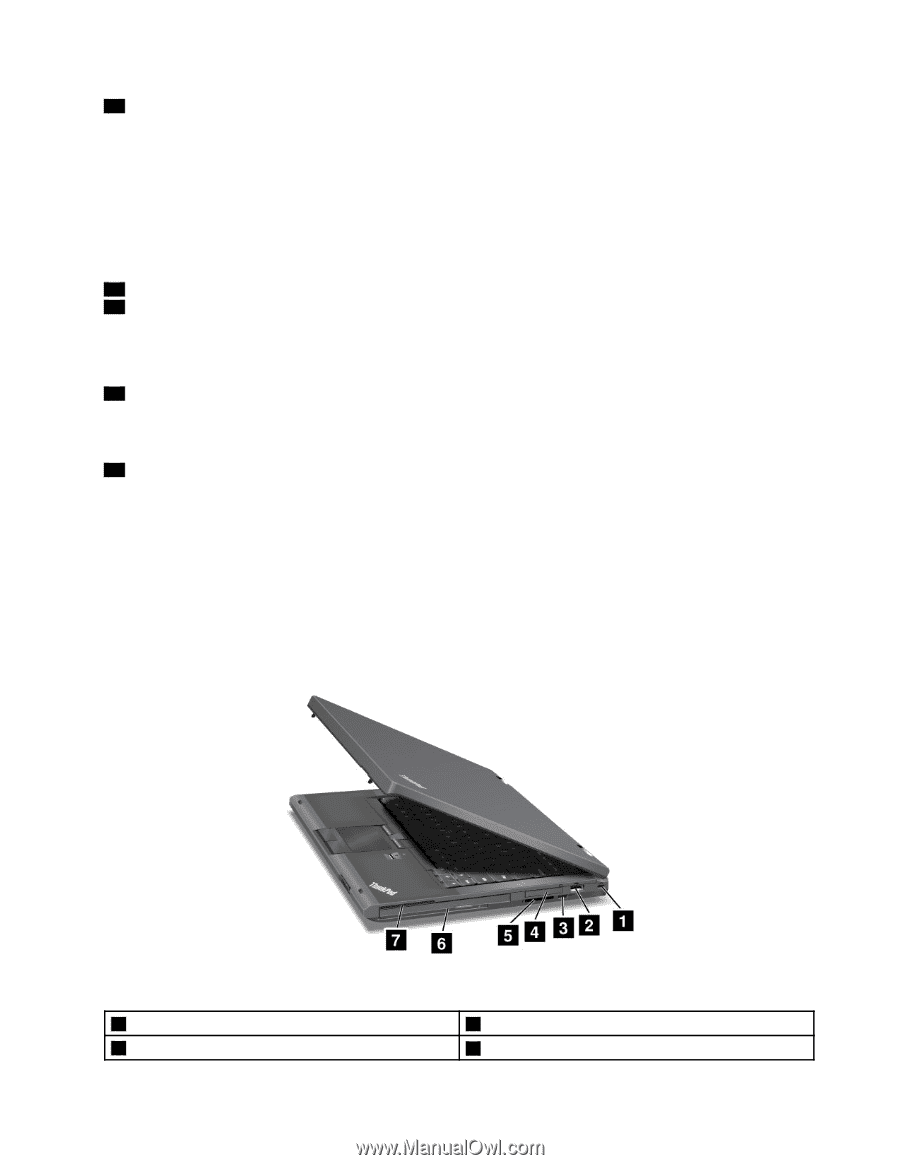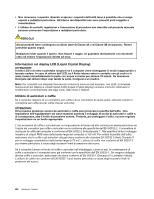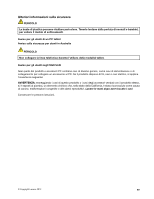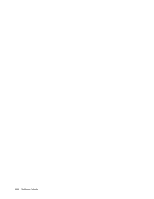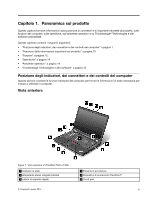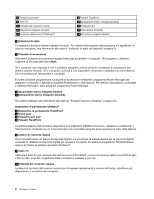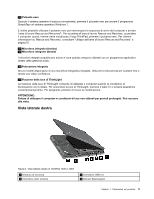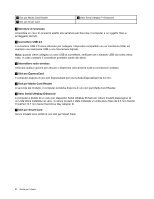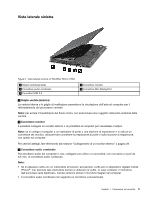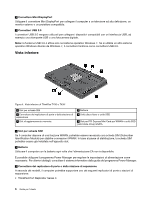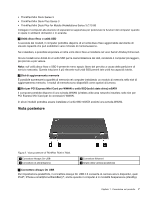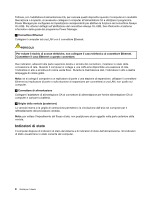Lenovo ThinkPad T430 (Italian) User Guide - Page 21
Vista laterale destra
 |
View all Lenovo ThinkPad T430 manuals
Add to My Manuals
Save this manual to your list of manuals |
Page 21 highlights
12 Pulsante nero Quando il sistema operativo funziona normalmente, premere il pulsante nero per avviare il programma SimpleTap nel sistema operativo Windows 7. È inoltre possibile utilizzare il pulsante nero per interrompere la sequenza di avvio del computer e avviare l'area di lavoro Rescue and Recovery®. Per accedere all'area di lavoro Rescue and Recovery, accendere il computer, quindi, mentre viene visualizzato il logo ThinkPad, premere il pulsante nero. Per ulteriori informazioni su Rescue and Recovery, consultare "Utilizzo dell'area di lavoro Rescue and Recovery" a pagina 67. 13 Microfono integrato (sinistra) 16 Microfono integrato (destra) I microfoni integrati acquisiscono suono e voce quando vengono utilizzati con un programma applicativo dotato della gestione audio. 14 Fotocamera integrata Alcuni modelli dispongono di una macchina fotografica integrata. Utilizzare la fotocamera per scattare foto o tenere una video conferenza. 15 Funzione della luce di ThinkLight La funzione della luce di ThinkLight consente di utilizzare il computer quando la condizione di illuminazione non è ideale. Per accendere la luce di ThinkLight, premere il tasto Fn e la barra spaziatrice contemporaneamente. Per spegnerla, premere di nuovo la combinazione. ATTENZIONE: Evitare di utilizzare il computer in condizioni di luce non ottimali per periodi prolungati. Può nuocere alla vista. Vista laterale destra Figura 2. Vista laterale destra di ThinkPad T430 e T430i 1 Serratura di sicurezza 3 Interruttore radio wireless 2 Connettore USB 2.0 4 Slot per ExpressCard Capitolo 1. Panoramica sul prodotto 3